WPS Word文档新增目录标题的方法
2024-02-05 11:44:13作者:极光下载站
有很多小伙伴喜欢wps这款软件进行文档编辑,会将文档中的标题制作成目录显示,这样方便大家在进行文档查看的时候,可以通过目录页查看该文档中哪些内容在第几页,而有小伙伴表示,想要在目录页新增标题,那么该如何新增呢,我们在制作目录的时候,都会在文档页面上输入好相应的标题,之后对标题进行一级标题、二级标题以及三级标题等设置,那么就可以通过这样的方法进行更新目录即可,下方是关于如何使用WPS word文档新增目录的具体操作方法,如果你需要的情况下可以看看方法教程,希望对大家有所帮助。

方法步骤
1.当我们进入到文档中之后,在页面上看到已经设置好的目录页,如图所示。
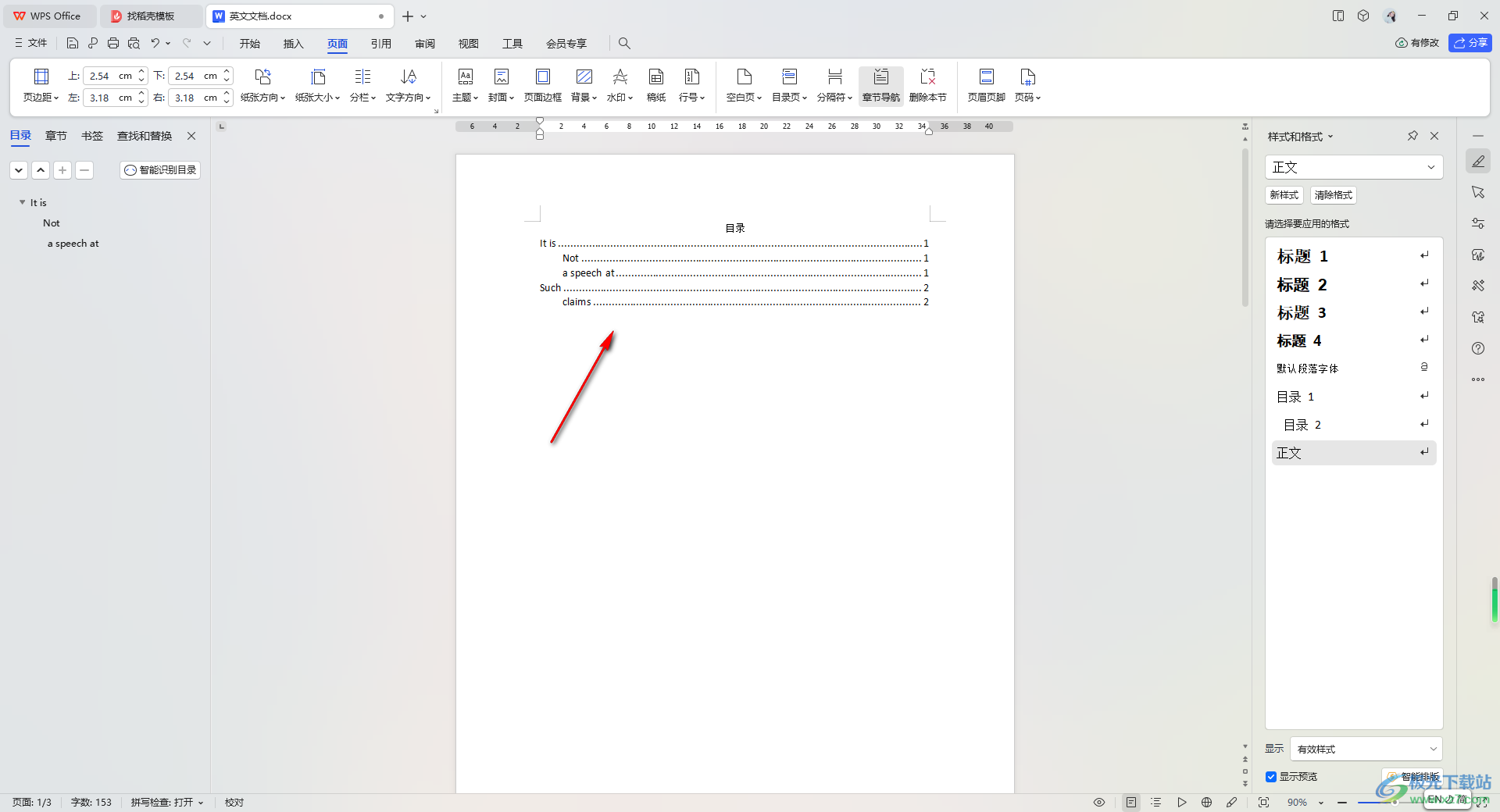
2.想要新增目录的话,那么我们在文档中需要添加标题内容的位置进行标题的添加,然后再为添加的标题进行以及标题、二级标题等样式设置。
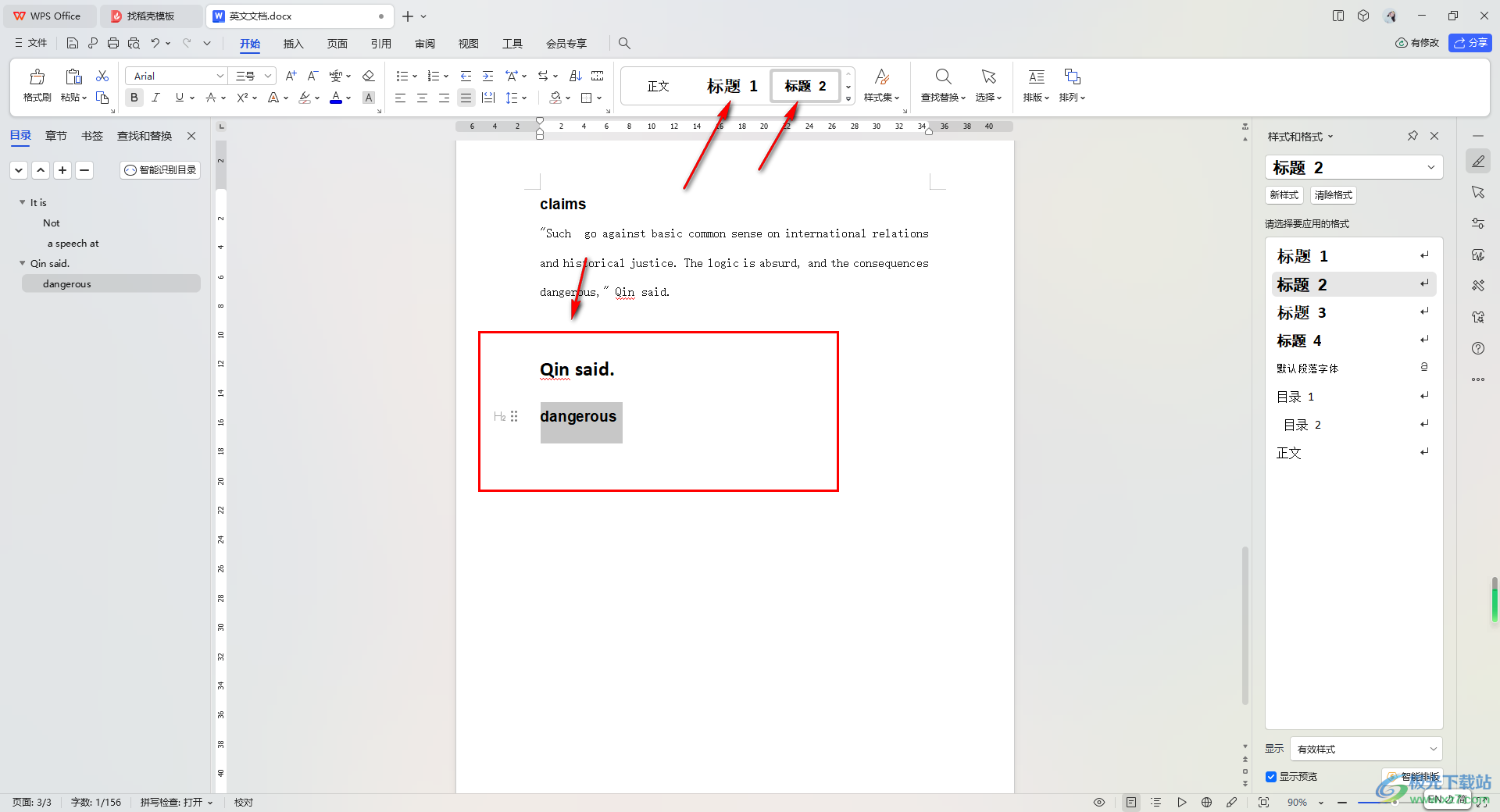
3.之后,我们将页面目录页上的【更新目录】按钮进行左键点击一下。
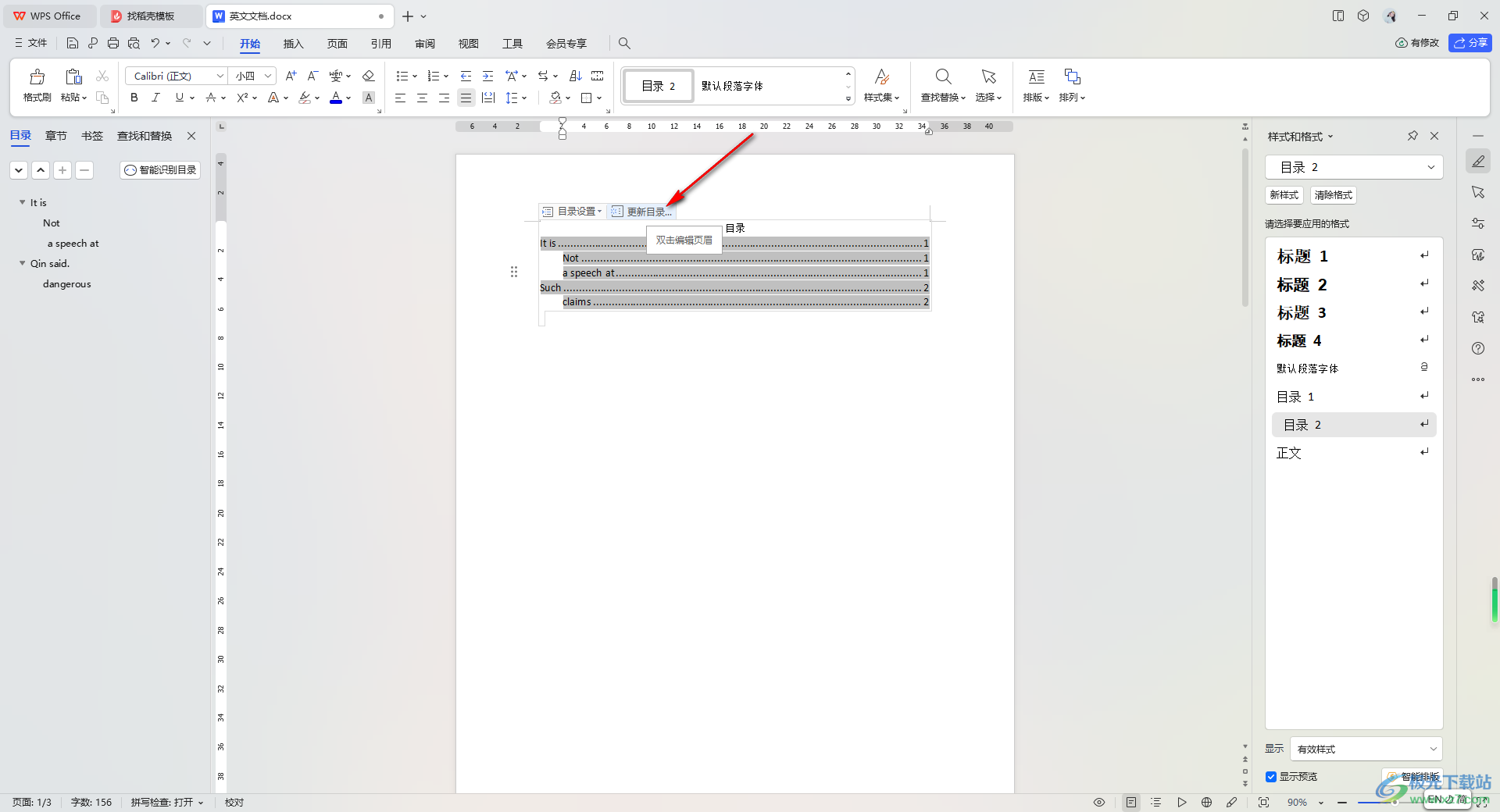
4.随后会弹出一个设置窗口,将【更新整个目录】选项进行勾选上,之后点击确定按钮就好了,如图所示。
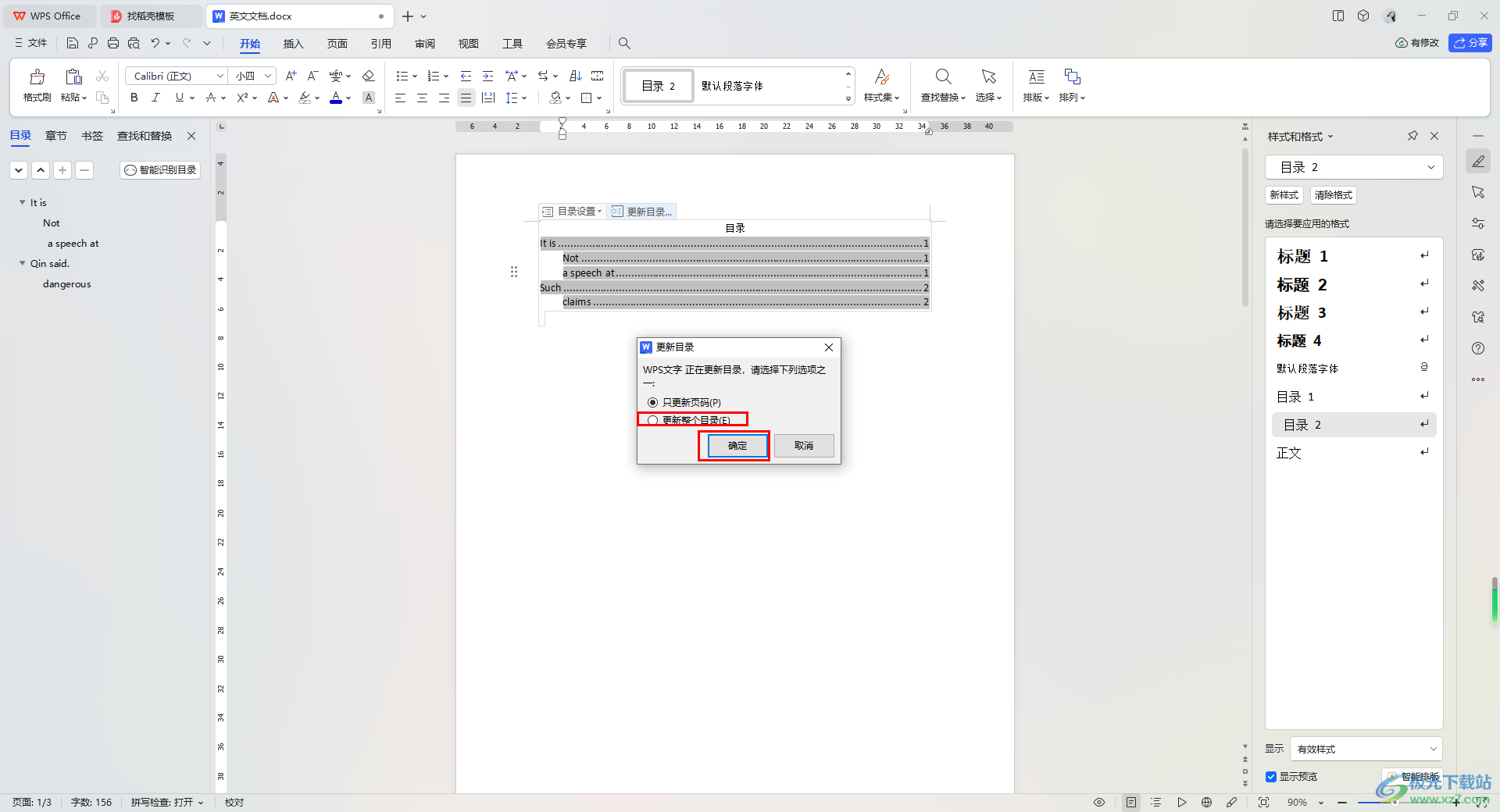
5.接着即可查看到这时的目录内容就会新增刚刚添加的标题内容,如图所示。
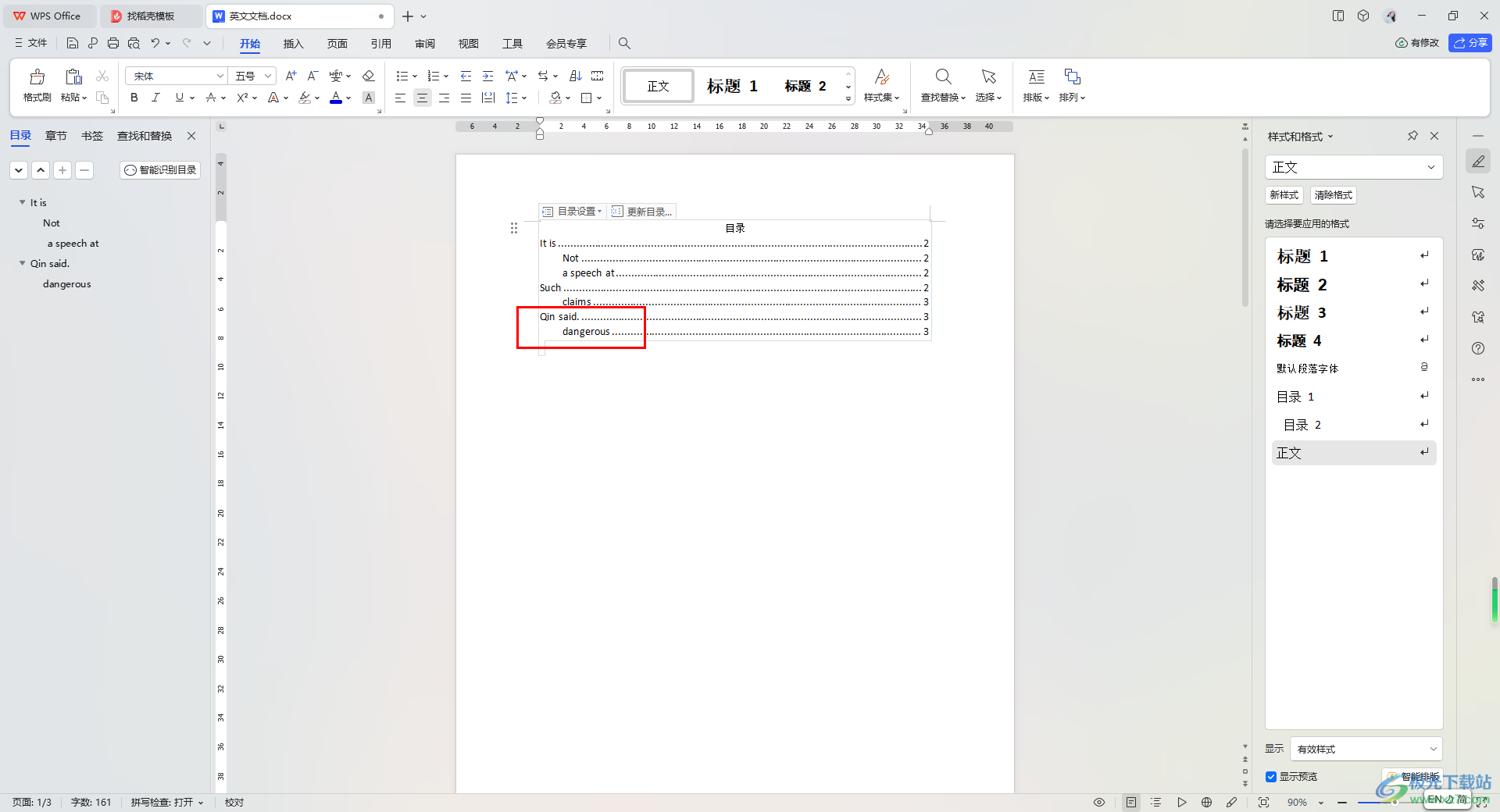
以上就是关于如何使用WPS Word文档新增目录的具体操作方法,我们在进行目录内容的设置时,你可以设置自动目录,那我们想要新增目录内容的话,可以设置标题内容,再进行目录的更新就好了,十分的方便,感兴趣的话可以操作试试。
